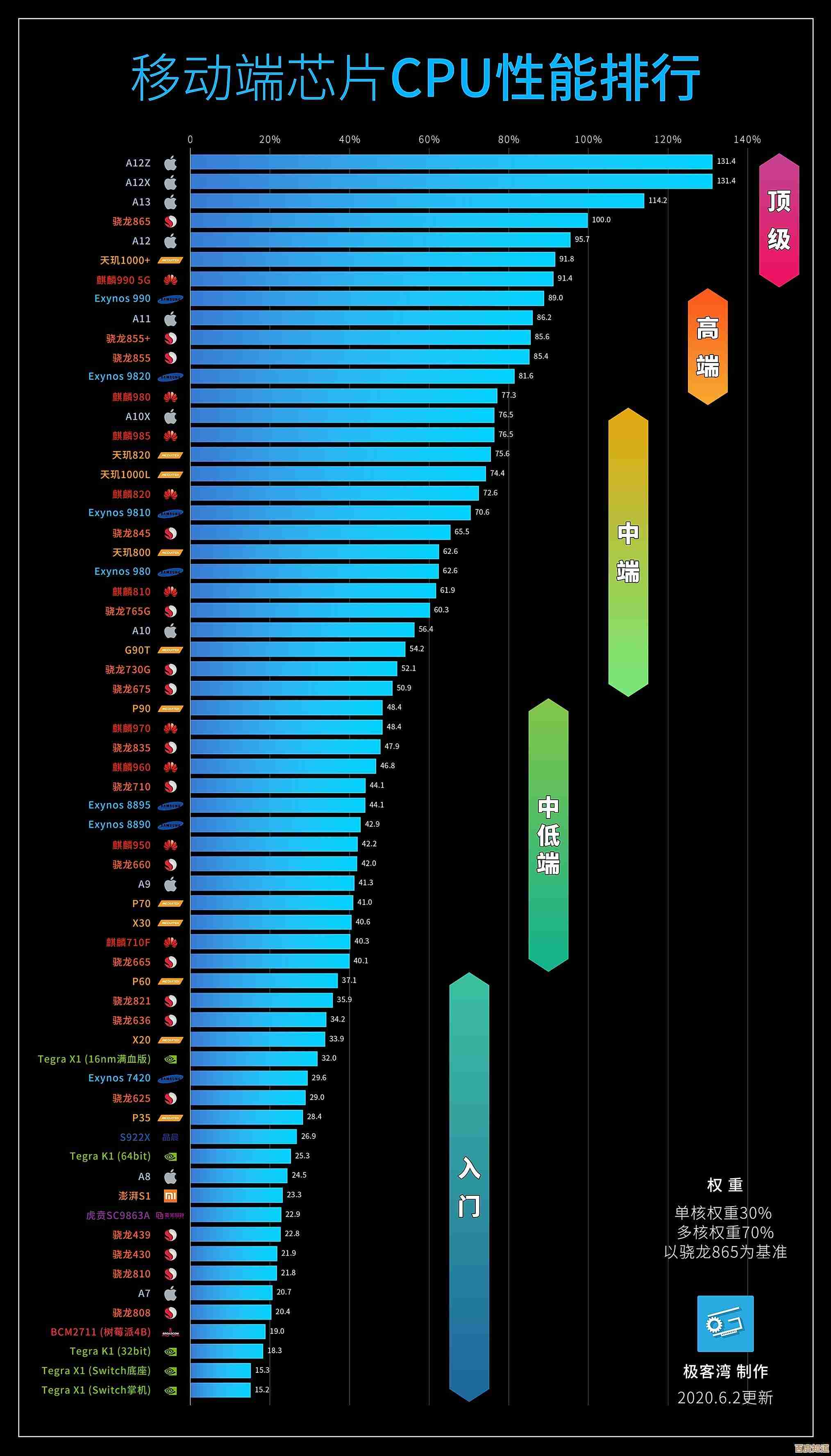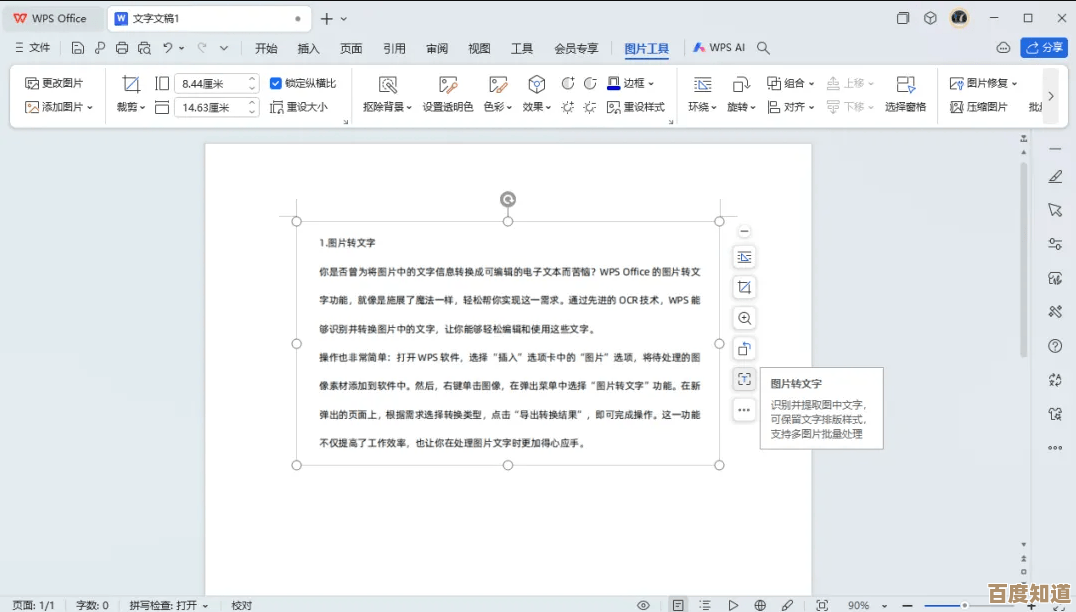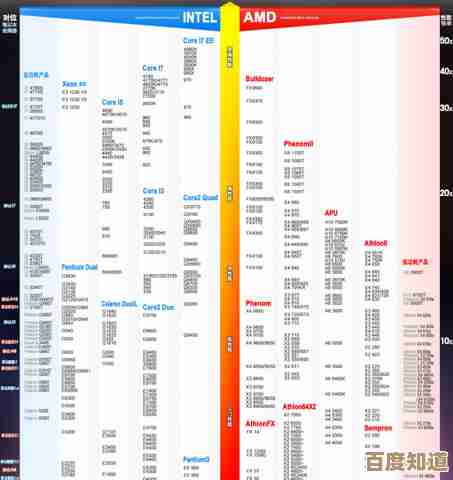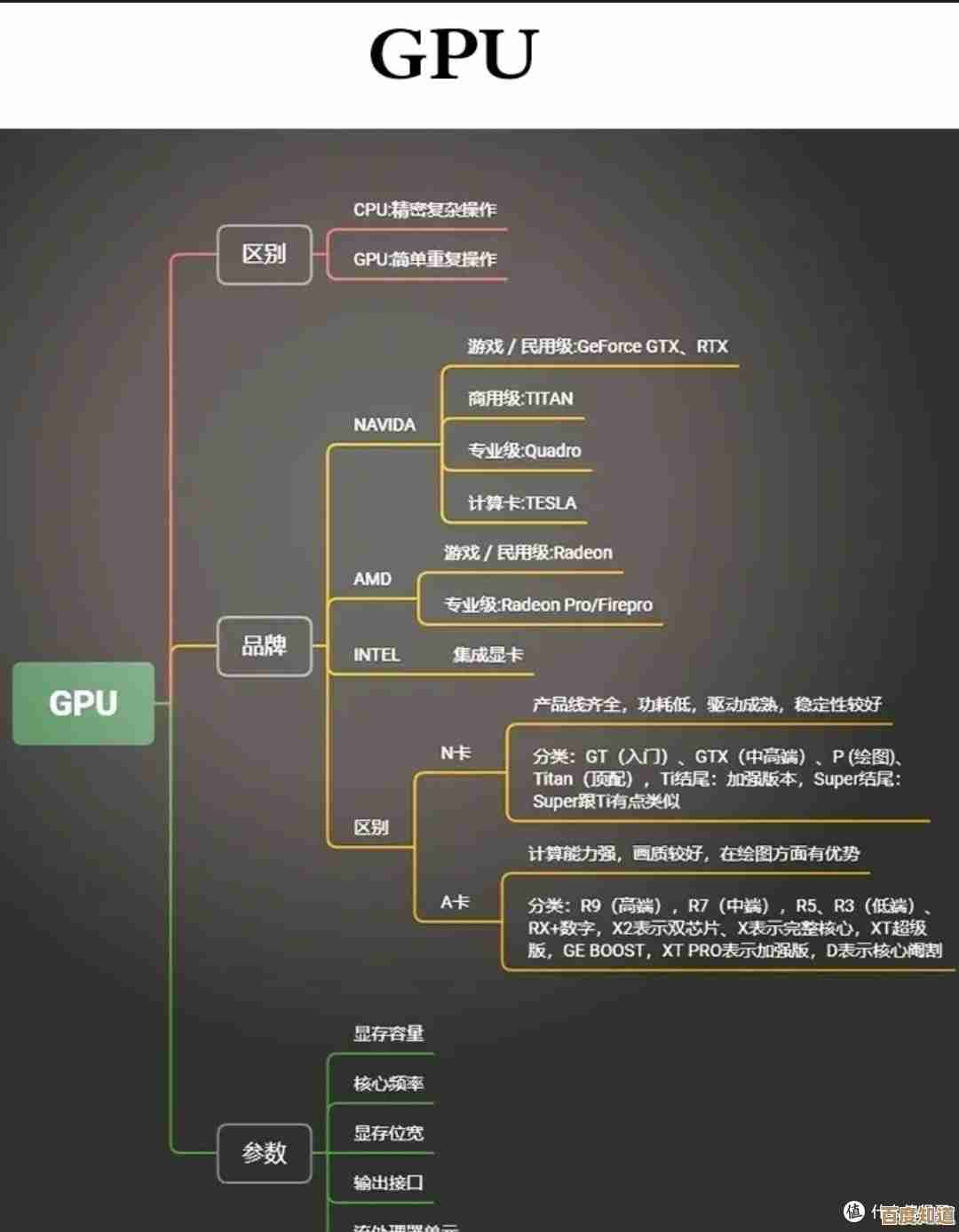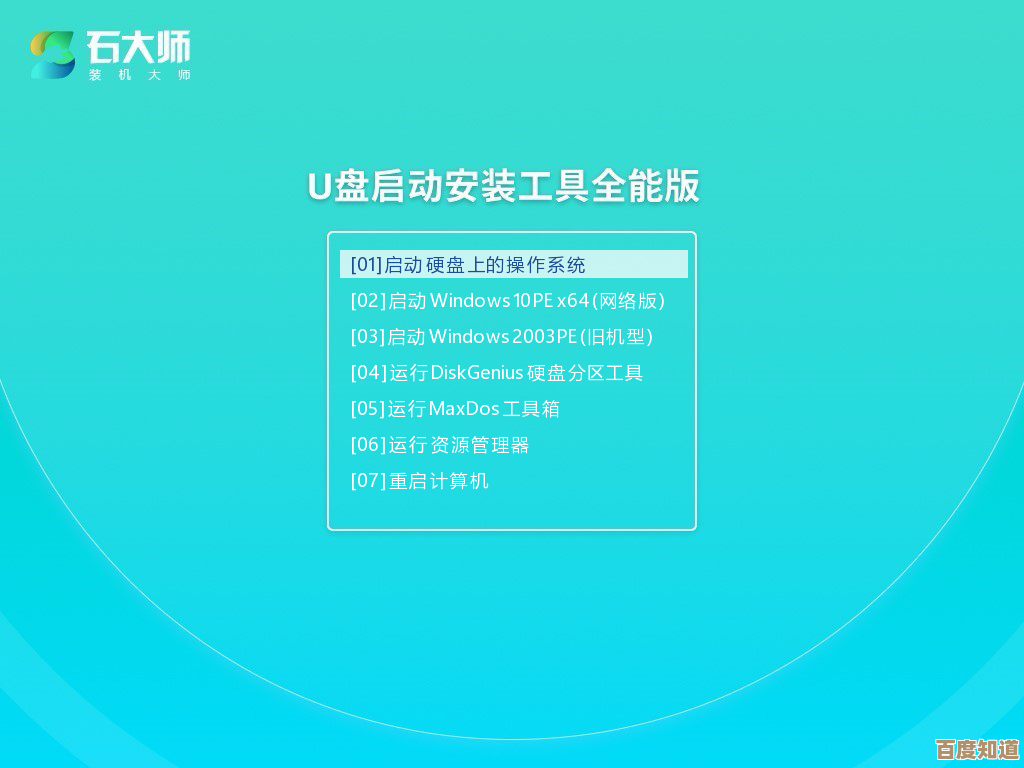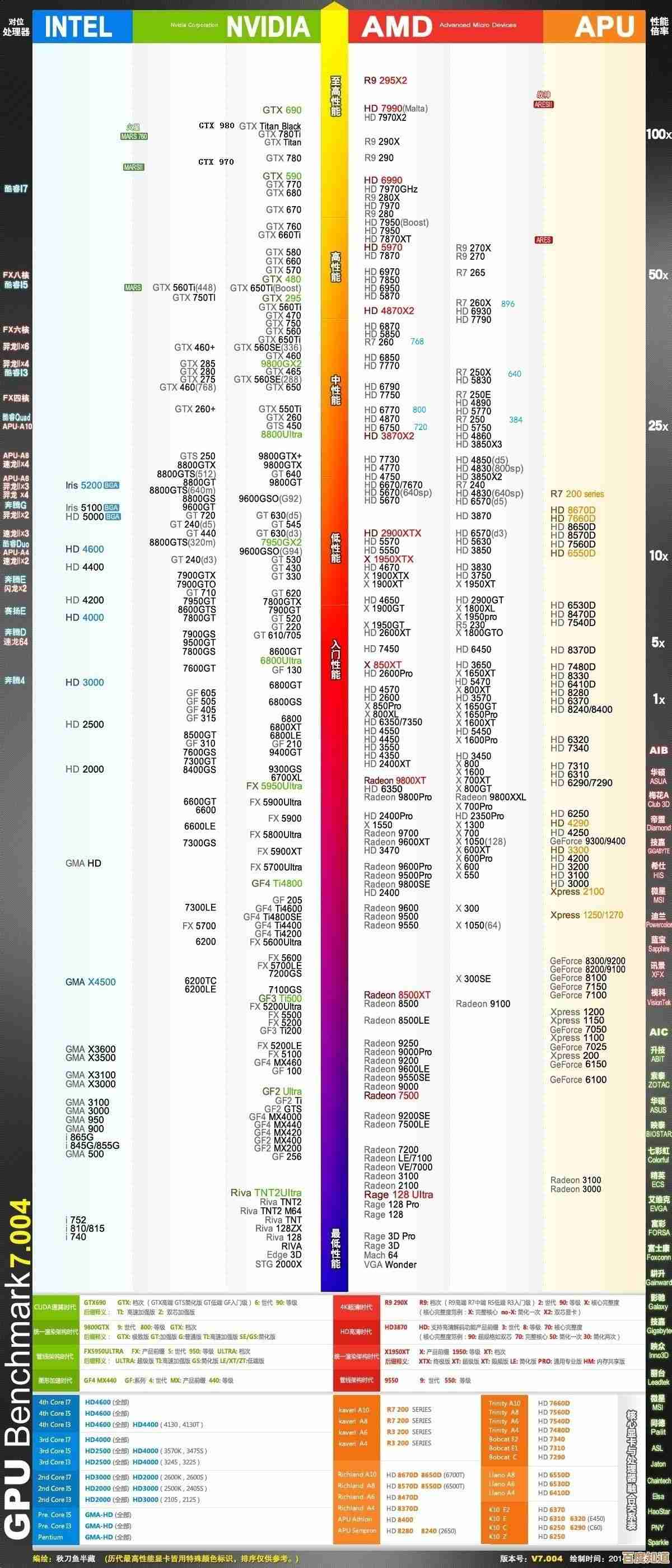主板插槽详解:从类型区分到实际功能应用全透视
- 游戏动态
- 2025-10-24 02:58:55
- 1
好,咱们来聊聊主板插槽这事儿吧,说真的,第一次打开机箱看到主板上那些密密麻麻的槽啊、针脚啊,我头都大了,什么PCIe x16,M.2 Key M,SATA Express… 感觉像在解谜,但又没给说明书,所以今天就想用比较唠嗑的方式,把我自己折腾过、查过资料、甚至插错过之后才搞懂的那些事儿,跟你随便聊聊。
先不说复杂的,就从最显眼的那个长插槽开始——PCIe x16,一般都是插显卡的,对吧?但你有没有发现,有的主板上有不止一条“看起来像”x16的槽?其实这里头有坑,有的第二条其实是x8甚至x4的电气规格,只是物理长度做成了x16的样子,如果你插了两张显卡搞SLI或者CrossFire,速度可能就打折扣了,我当年就干过这事儿,以为捡了便宜,结果性能根本没上去,后来才明白是插槽带宽不够… 唉,都是学费。😅
然后就是PCIe x1,这种短的,一般是拿来扩展声卡、网卡、采集卡什么的,现在很多主板为了省钱,甚至只给一条x1,其他全是x16“外观”的,你得仔细看主板说明书,不然买回来扩展卡可能没地方插,我有个朋友之前想加个独立声卡,结果x1槽被显卡散热器挡住了… 最后只能把显卡换到下面那个槽,又发现速度降了,真是左右为难。
再说说M.2插槽,这玩意儿现在太重要了,但M.2也分协议:SATA协议和NVMe协议,而且Key还不一样——有B Key、M Key,还有B&M Key,我一开始根本分不清,以为长得一样就能用,结果买了个NVMe的盘插到只支持SATA的M2口上,根本不认盘,气得我想拍桌子… 后来才懂,要看清楚主板手册里每个M.2口支持什么模式,有的口甚至会和SATA接口共享带宽,你插了M.2,可能某个SATA口就失效了,这种隐藏设定,真的得小心。
内存插槽,看着简单吧?但其实插法有讲究,如果是两条内存,一般要插在同样颜色的槽上,比如A2和B2,这样才能组双通道,我一开始随便插了A1和A2,结果性能没提升,还以为是内存有问题,后来才发现是自己没插对… 而且现在DDR5又来了,电压管理模块做到内存条上了,插槽引脚定义又变,老主板根本不兼容,科技更新快得让人有点跟不动。
还有那些小细节,比如主板24Pin供电旁边那个CPU 8Pin(或者4+4)接口,你要是忘了插,开机一点反应都没有,我第一次装机就遇到过,检查半天才发现是这里空着,风扇接口也分CPU_FAN、SYS_FAN,有的还有AIO_PUMP,如果你把水泵头插到普通SYS_FAN上,可能转速不受控,散热效果大打折扣… 这些都是我踩过的雷。
SATA接口现在好像没那么重要了,但如果你还用着机械硬盘或者SATA固态,就得注意:有些SATA口会和M.2口冲突,比如第二个M.2启用时,SATA5和SATA6可能就失效了,这个我真是在主板说明书的小字里扒出来的,平时根本没人提。
再说个冷门的:TPM插槽,以前根本没人在意,现在因为Windows 11需要TPM 2.0,这插槽突然就火了,但很多主板其实已经内置了TPM,只是默认没开启,你得进BIOS里打开,如果主板没有内置,才需要买一个模块插上去… 这种设计,感觉像是主板厂商留的后门,有点神秘兮兮的。
最后我想说,主板插槽就像主板的“社交网络”,每个插槽都连接着不同的设备,它们之间还有资源竞争和优先级,你不能光看“有”这个插槽,还得知道它背后和谁共享带宽、什么时候会失效、怎么插才能发挥最大性能,你觉得自己设备没问题,但可能就是插槽的隐藏设定在捣鬼。
下次升级或者装机前,别光看广告页面上插槽数量,最好把主板说明书下载下来,仔细翻一翻“功能分布图”那一节——虽然枯燥,但能省下不少折腾的时间,毕竟,谁也不想买了高端配件,却因为插槽没搞明白,性能卡在一根小小的金手指上吧?🤔
好了,就先唠到这儿,这些都是我自己摸爬滚打总结的,可能有点碎,但希望对你有点实际帮助。

本文由巫志学于2025-10-24发表在笙亿网络策划,如有疑问,请联系我们。
本文链接:http://www.haoid.cn/yxdt/40648.html